Безопасность WordPress
"Срок действия ссылки, по которой вы перешли, истек" Как исправить эту ошибку WordPress
Последнее обновление 15 июня 2024 года Жером Кервьель
Интересуетесь, как убрать ошибку "срок действия ссылки, по которой вы перешли" ⚠️ с вашего сайта WordPress?
Это распространенная ошибка WordPress, и каждый, кто управляет сайтом WordPress, наверняка сталкивается с ней время от времени.
Как правило, ошибка появляется при попытке загрузить плагин или тему, хотя вы можете увидеть ее и в других местах.
В этой статье вы узнаете, 👨🎓 что именно вызывает эту ошибку и как удалить ее с вашего сайта, чтобы вы могли возобновить загрузку плагина или темы.
Давайте начнем. 🎬
Что вызывает ошибку "срок действия ссылки, по которой вы перешли, истек"?
Ошибка "срок действия ссылки, по которой вы перешли, истек" обычно появляется при попытке загрузить плагин или тему.
У вашего хостера есть определенное ограничение на максимальный размер загружаемого файла.
Когда размер файла темы или плагина превышает установленные по умолчанию пределы загрузки и выполненияВы можете столкнуться с ошибкой "Ссылка истекла".
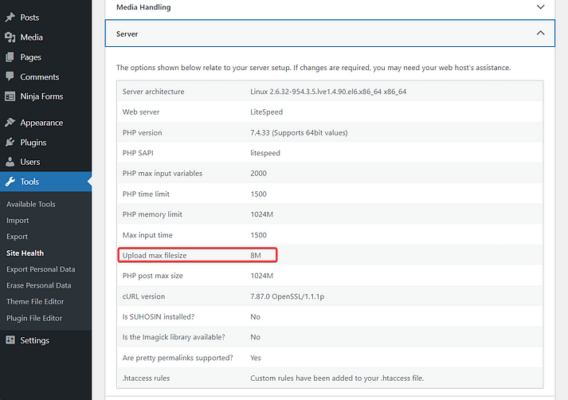
Ограничения по умолчанию установлены вашим хостинг-провайдером, чтобы избежать злоупотребления ресурсами сервера неэффективными плагинами и темы wp. При этом хостинг-провайдеры обычно гарантируют, что установленные по умолчанию лимиты достаточны для загрузки и выполнения Плагины WordPress и темы.
💡 ВАЖНО: В редких случаях при обновлении плагинов вы можете столкнуться с ошибкой "срок действия ссылки, по которой вы перешли, истек". Обычно это происходит из-за конфликта плагинов, то есть два или более плагинов, установленных на вашем сайте, мешают друг другу работать, вызывая сбои и ошибки. У нас есть отдельное руководство по устранению конфликтов плагинов. Выполните перечисленные там шаги.
Как исправить ошибку "срок действия ссылки, по которой вы перешли, истек" на WordPress
Чтобы исправить ошибку "срок действия ссылки, по которой вы перешли, истек", вам нужно увеличить лимит загрузки на вашем сервере.
Но прежде чем увеличивать лимит, сначала выясните текущий лимит вашего хостера, чтобы знать, на каком уровне вы сейчас находитесь.
- Шаг 1: Проверьте текущий лимит загрузки файлов на вашем сайте
- Шаг 2: Увеличение размера и времени выполнения загрузки файлов
Шаг 1: Проверьте текущий лимит загрузки файлов на вашем сайте
Чтобы узнать стандартный лимит загрузки вашего сайта, откройте панель управления WordPress и перейдите в раздел Инструменты → Здоровье сайта → Информация → Сервер → Максимальный размер загружаемых файлов.
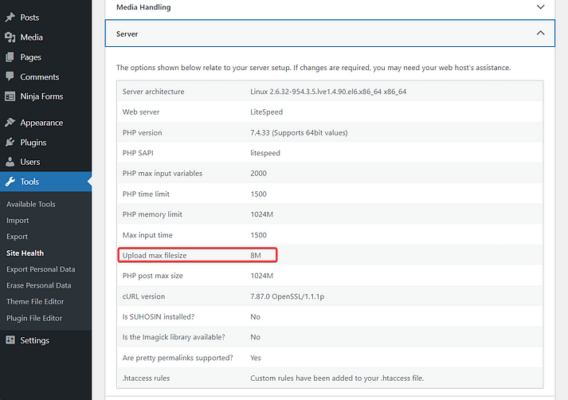
На следующем этапе вы узнаете, как увеличить лимит загрузки, чтобы вы могли загрузить плагин или тему на свой сайт WordPress.
Шаг 2: Увеличение размера и времени выполнения загрузки файлов
В этом разделе вы узнаете не только о том, как увеличить размер загрузки по умолчанию, но и время выполнения.. Время выполнения должно быть увеличено, потому что вы загружаете на сервер файл большего размера, и поэтому серверу потребуется больше времени для его выполнения.
Существует три различных способа увеличить размер файла и время его выполнения.
Это можно сделать, зайдя в бэкенд вашего сайта и изменив определенные значения в файле .htaccess, php.ini или functions.php.
Обратите внимание, что вам необходимо изменяйте ЛЮБОЙ ОДИН из файлов, а не все..
💡 ВАЖНО: Прежде чем приступить к выполнению описанных ниже действий, сделайте резервную копию всего сайта WordPress. Внесение изменений в бэкэнд - дело рискованное, и в итоге вы можете получить неработающий сайт. Резервная копия станет вашей страховкой. Сделайте резервную копию и действуйте без страха.
Вариант 1: Изменить .htaccess
Вы можете получить доступ к файлу .htaccess через учетную запись хостинга или с помощью FTP-клиента. О том, как использовать FTP-клиент, мы рассказывали в другом руководстве, поэтому в этом мы покажем вам, как использовать учетную запись хостинга.
Откройте свою учетную запись на хостинге, найдите cPanelи отправляйтесь в Файловый менеджер.
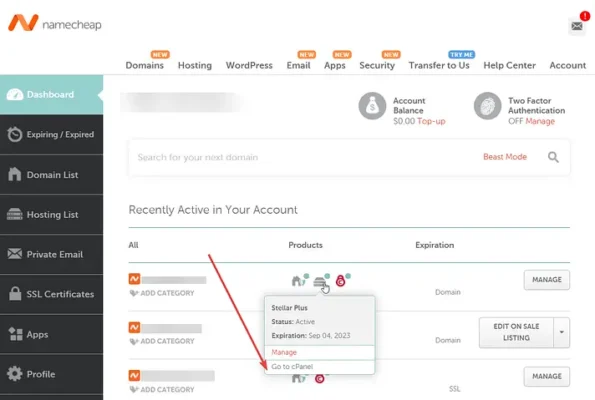
В диспетчере файлов выберите public_html папку, а затем найдите папку .htaccess файл в этой папке. Затем щелкните правой кнопкой мыши на .htaccess выберите файл Редактировать и файл откроется на другой вкладке.
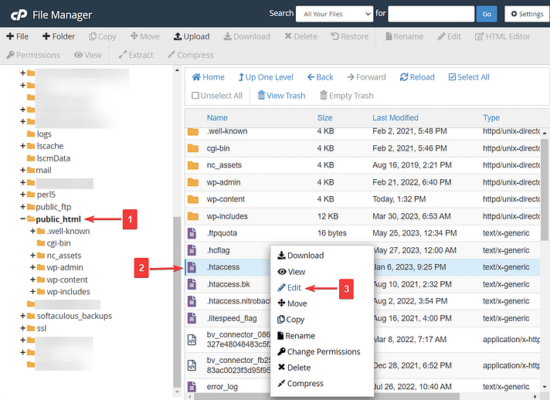
Не могу найти .htaccess файл? Это потому, что он скрыт. Чтобы отменить скрытие файла, перейдите в раздел Настройки опция вашего Файловый менеджервыберите Показать скрытые файлы выберите опцию из всплывающего окна и нажмите кнопку Сохранить кнопка.
Вставьте следующие фрагменты кода перед предложением "# END WordPress":
php_value upload_max_filesize 120M
php_value post_max_size 120M
php_value max_execution_time 300
php_value max_input_time 300Настройте цифры в соответствии с вашими потребностями. Затем нажмите кнопку Сохранить изменения и выйдите из вкладки.
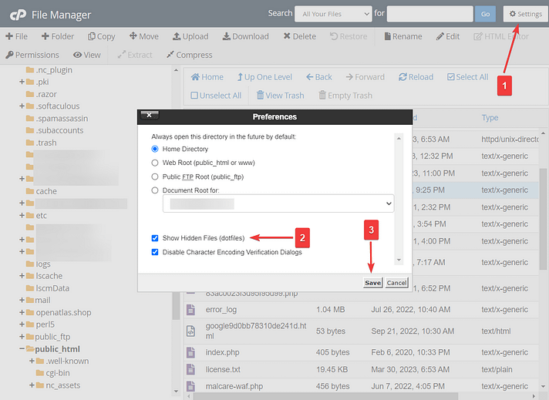
Вариант 2: Изменить php.ini
Другой способ исправить ошибку "срок действия ссылки, по которой вы перешли, истек" - настроить значения в файле php.ini.
Файл php.ini также находится в папке public_html в папке Файлового менеджера, как и файл .htaccess.
Найдите файл, щелкните правой кнопкой мыши, выберите Редактировать, и вставьте следующий фрагмент кода:
upload_max_filesize = 120M
post_max_size = 120M
максимальное_время_выполнения = 300Настройте цифры, нажать на Сохранить изменения кнопка, и Выход вкладку.
Если ваш хостер предлагает cPanel, вы также можете найти в ней специальный инструмент php.ini. Это позволит вам изменять эти значения прямо из cPanel.
Вариант 3: Изменить файл functions.php
Файл functions является частью текущей темы вашего сайта. Если вы хотите использовать этот метод, необходимо использовать дочернюю тему или плагин для управления кодом, например Code Snippets. В противном случае ваши изменения в functions.php будут перезаписываться при каждом обновлении темы.
Мы покажем вам, как это работает с помощью Code Snippets...
Установите и активируйте плагин Code Snippets на вашем сайте WordPress.
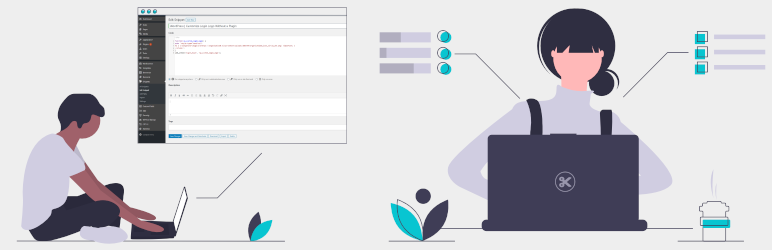
Текущая версия: 3.6.5.1
Последнее обновление: 28 мая 2024 г.
Затем перейдите к Сниппеты → Добавить новый → Функции PHP и вставьте следующий код в пустом поле:
@ini_set( 'upload_max_size', '120M' );
@ini_set( 'post_max_size', '120M');
@ini_set( 'max_execution_time', '300' );Добавить заголовок в верхней части страницы и нажмите кнопку Сохранить изменения и активировать кнопка.
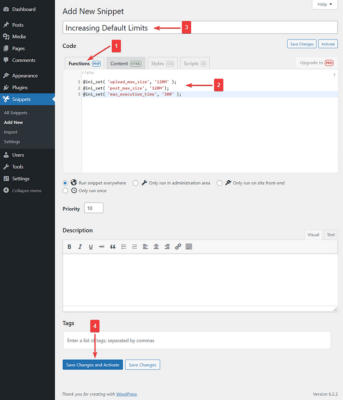
Вот и все. 🤩 Теперь вы увеличили лимиты времени загрузки и выполнения файлов.
Другие решения
Некоторые из вас могут по-прежнему сталкиваться с ошибкой "срок действия ссылки, по которой вы перешли, истек" даже после увеличения лимитов по умолчанию. В таком случае попробуйте следующие решения:
1. Обновите версию PHP
Некоторые ошибки WordPress возникают из-за того, что ваш сайт работает на устаревшей версии PHP.
Чтобы обновить версию PHP, сначала нужно проверить какая последняя версия доступна.
Затем узнайте, какая версия PHP установлена на вашем сайте, перейдя по ссылке Инструменты → Здоровье сайта → Информация → Сервер → Версия PHP.
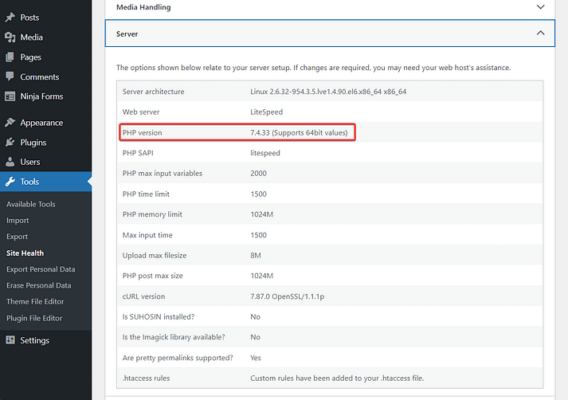
Если ваш сайт работает не на последней версии PHP, вот как вы можете обновить его:
Откройте свой хостинг-аккаунт и перейдите в раздел cPanel → Выберите версию PHP.
Выберите последнюю версию PHP из выпадающего меню. Вот и все.
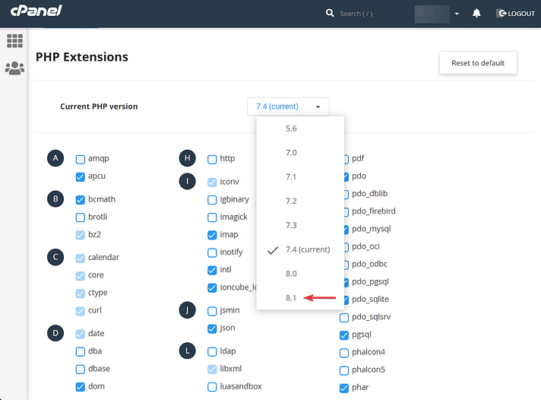
Нужна дополнительная помощь? 🤔 Посмотрите это руководство о том, как обновить версию PHP на сайте WordPress.
2. Свяжитесь с хостинг-провайдером
Если ничего не помогает, обратитесь к хостинг-провайдеру и сообщите ему обо всех предпринятых вами шагах. У них должно быть несколько решений в рукаве.
Исправьте ошибку "срок действия ссылки, по которой вы перешли, истек" навсегда 🎯
Ошибка "Срок действия ссылки, по которой вы перешли, истек. Пожалуйста, попробуйте еще раз." обычно появляется, когда вы пытаетесь загрузить плагин или тему на свой Веб-сайт WordPress. В редких случаях он появляется при обновлении плагинов.
Обычно проблема возникает из-за того, что плагин или тема превышают максимальный размер и время выполнения загрузки, установленные хостером по умолчанию.
Чтобы решить проблему, вам нужно увеличить эти переменные. Мы показали вам три способа достижения этой цели - .htaccess, php.ini или functions.php.
Если у вас возникли вопросы по поводу ошибки "Срок действия ссылки, по которой вы перешли, истек. Пожалуйста, попробуйте еще раз", сообщите нам об этом в разделе комментариев ниже.

